| | كل ما يخص آلفوتوشوب يوجد هنآ |  |
|
|
| كاتب الموضوع | رسالة |
|---|
آنوار العسكري ♥'
* مــرآقبـة *

ألبلد : 
 |  موضوع: كل ما يخص آلفوتوشوب يوجد هنآ موضوع: كل ما يخص آلفوتوشوب يوجد هنآ  الأربعاء أبريل 11, 2012 12:15 pm الأربعاء أبريل 11, 2012 12:15 pm | |
| بسم آلله آلرحمن آلرحيم
آلســلآم عليكم و رحمة الله و بركآته
كيف حآلكم .. ؟
رآح أفتتح آليوم مكتبة آلفوتوشوب ..
و هنآ يوجد كل شي يخص آلفوتوشوب ..
ملآحظة : الموضوع ليس للطلبآت وإنمآ لإفآدة الجميع ..
BRB .. | |
|
  | |
آنوار العسكري ♥'
* مــرآقبـة *

ألبلد : 
 |  موضوع: رد: كل ما يخص آلفوتوشوب يوجد هنآ موضوع: رد: كل ما يخص آلفوتوشوب يوجد هنآ  الأربعاء أبريل 11, 2012 12:19 pm الأربعاء أبريل 11, 2012 12:19 pm | |
| | |
|
  | |
آنوار العسكري ♥'
* مــرآقبـة *

ألبلد : 
 |  موضوع: رد: كل ما يخص آلفوتوشوب يوجد هنآ موضوع: رد: كل ما يخص آلفوتوشوب يوجد هنآ  الأربعاء أبريل 11, 2012 12:24 pm الأربعاء أبريل 11, 2012 12:24 pm | |
| | |
|
  | |
آنوار العسكري ♥'
* مــرآقبـة *

ألبلد : 
 |  موضوع: رد: كل ما يخص آلفوتوشوب يوجد هنآ موضوع: رد: كل ما يخص آلفوتوشوب يوجد هنآ  الأربعاء أبريل 11, 2012 12:27 pm الأربعاء أبريل 11, 2012 12:27 pm | |
| | |
|
  | |
فجر الليل
* الإدآرة *


ألبلد : 
 |  موضوع: رد: كل ما يخص آلفوتوشوب يوجد هنآ موضوع: رد: كل ما يخص آلفوتوشوب يوجد هنآ  الأربعاء أبريل 11, 2012 12:30 pm الأربعاء أبريل 11, 2012 12:30 pm | |
| بسم الله الرحمن الرحيم
السلام عليكم ورحمة الله
صراحة أختي ابدعتي في موضوعج
واصلي تألقج + يثبت لانه يستحق
التثبيت .. شكراً لج على تفاعلج | |
|
  | |
آنوار العسكري ♥'
* مــرآقبـة *

ألبلد : 
 |  موضوع: رد: كل ما يخص آلفوتوشوب يوجد هنآ موضوع: رد: كل ما يخص آلفوتوشوب يوجد هنآ  الأربعاء أبريل 11, 2012 12:31 pm الأربعاء أبريل 11, 2012 12:31 pm | |
|
ثآنيآ : تثبيت آلخطوط ..
طريقة سهلة جدآ ..
مجموعة الخطوط الافتراضية التي تأتي مع نظام التشغيل محدودة رغم انها تزداد تنوعا في كل مرة الا اننا قد نحتاج الى اضافة خطوط خاصة بنا خصوصا لمن يعمل في مجال التصميم والجرافكس. نشرح في هذه المقالة كيفية اضافة وتثبيت خطوط جديدة في نظامي التشغيل ويندوز اكس بي وويندوز7.
في نظام التشغيل ويندوز اكس بي Windows XP يمكن اضافة خطوط جديدة عن طريق الذهاب الى قائمة ابدأ ثم اختر لوحة التحكم من القائمة التي تظهر في اليسار.
في لوحة التحكم اضغط على ايقونة الخطوط كما في الصورة التالية ..
[ندعوك للتسجيل في المنتدى أو التعريف بنفسك لمعاينة هذا الرابط]
الآن من قائمة ملف اختر الامر تثبيت خط جديد كما في الصورة التالية ..
[ندعوك للتسجيل في المنتدى أو التعريف بنفسك لمعاينة هذا الرابط]
الان في مربع حوار اضافة خطوط قم باستعراض المجلد الذي يحتوي الخطوط التي تريد تثبيتها وذلك بتحديد محرك الاقراص من القائمة المنسدلة ثم استعرض المجلدات بالضغط مرتين على اسم المجلد حتى الوصول للمجلد الذي يحتوي الخطوط.
ستظهر الخطوط تلقائيا في قائمة الخطوط بمجرد الضغط على المجلد الذي يحتوي هذه الخطوط في قائمة المجلدات ، في حال ظهرت الخطوط اضغط على زر تحديد الكل ثم اضغط على زر موافق سيتم نسخ الخطوط الى مجلد الخطوط الخاص بنظام التشغيل.
[ندعوك للتسجيل في المنتدى أو التعريف بنفسك لمعاينة هذا الرابط]
بالطبع يمكن نسخ الخطوط ولصقها في نافذة الخطوط ولكن الطريقة المشروحه هي الافضل.
اما في نظام التشغيل ويندوز7 Windows 7 فيمكن تثبيت خطوط جديدة عن طريق فتح المجلد الذي يحتوي على الخطوط ومن ثم اضغط على الخط المطلوب تثبيته بالزر الايمن للماوس واختر تثبيت او قم بتحديد مجموعة الملفات واضغط بزر الماوس على اي منها ثم اختر الامر تثبيت ، وفي كلا الحالتين سيتم تثبيت الخطوط الجديدة الى مجلد الخطوط في النظام.
[ندعوك للتسجيل في المنتدى أو التعريف بنفسك لمعاينة هذا الرابط]
ويمكن بالطبع الانتقال الى قائمة ابدا ثم لوحة التحكم ثم الضغط على ايقونة الخطوط ومن ثم نسخ الخطوط من المجلد الذي تتواجد به وافلاتها في مجلد الخطوط وسيتم تثبيت الخطوط تلقائيا.
هذه قائمة بمواقع خطوط عربية واجنبية يمكن تحميل العديد من الخطوط منها وينبغي التذكير بأن تثبيت خطوط كثيرة جدا قد يسبب بطئ بالنظام لذا حاول الا تثبت الا ما قد تحتاج اليه من خطوط.
- [ندعوك للتسجيل في المنتدى أو التعريف بنفسك لمعاينة هذا الرابط].
- [ندعوك للتسجيل في المنتدى أو التعريف بنفسك لمعاينة هذا الرابط].
- [ندعوك للتسجيل في المنتدى أو التعريف بنفسك لمعاينة هذا الرابط].
- [ندعوك للتسجيل في المنتدى أو التعريف بنفسك لمعاينة هذا الرابط].
- [ندعوك للتسجيل في المنتدى أو التعريف بنفسك لمعاينة هذا الرابط].
- [ندعوك للتسجيل في المنتدى أو التعريف بنفسك لمعاينة هذا الرابط].
برب مع كيفية تثبيت آلستآيلآت " أنمآآط " ...
| |
|
  | |
آنوار العسكري ♥'
* مــرآقبـة *

ألبلد : 
 |  موضوع: رد: كل ما يخص آلفوتوشوب يوجد هنآ موضوع: رد: كل ما يخص آلفوتوشوب يوجد هنآ  الأربعاء أبريل 11, 2012 12:35 pm الأربعاء أبريل 11, 2012 12:35 pm | |
|
تثبيت آلستآيلآإت
تابعــوا الصــور ...
[ندعوك للتسجيل في المنتدى أو التعريف بنفسك لمعاينة هذا الرابط]
بعد كذا راح تفتح نافذه نروح على مكان ماحفظنا فيه الاستايل ..
ونضغط على كلمة load او حفظ [ للفوتوشوب العربي ] وحتشوفوه في قائمه الاستايلات موجود
هذا بالنسبه لـ الاستايلات [ Styles ] ،،
| |
|
  | |
آنوار العسكري ♥'
* مــرآقبـة *

ألبلد : 
 |  موضوع: رد: كل ما يخص آلفوتوشوب يوجد هنآ موضوع: رد: كل ما يخص آلفوتوشوب يوجد هنآ  الأربعاء أبريل 11, 2012 12:36 pm الأربعاء أبريل 11, 2012 12:36 pm | |
| | |
|
  | |
آنوار العسكري ♥'
* مــرآقبـة *

ألبلد : 
 |  موضوع: رد: كل ما يخص آلفوتوشوب يوجد هنآ موضوع: رد: كل ما يخص آلفوتوشوب يوجد هنآ  الأربعاء أبريل 11, 2012 12:40 pm الأربعاء أبريل 11, 2012 12:40 pm | |
| وبسس ..
آي آستفسسسآر عَ آلخآصص ..
أبي ردوود | |
|
  | |
نوآرهـﮧ >ــ آلدوسريَ ! ~
* ممـيـــزة *


ألبلد : 
 |  موضوع: رد: كل ما يخص آلفوتوشوب يوجد هنآ موضوع: رد: كل ما يخص آلفوتوشوب يوجد هنآ  السبت أبريل 14, 2012 11:45 am السبت أبريل 14, 2012 11:45 am | |
| يسلموا حببببييّ
آلللصصصّرإأححهههة أموؤوؤوؤت بَ الفوؤتوشووووبُ
بسسسّ مإأ عرف لههههُ !! ههه ~~ | |
|
  | |
عـِڜڦـﮱ لَمِـﮱ ™
عضوة جديدة


 |  موضوع: رد: كل ما يخص آلفوتوشوب يوجد هنآ موضوع: رد: كل ما يخص آلفوتوشوب يوجد هنآ  الأحد أبريل 15, 2012 12:19 pm الأحد أبريل 15, 2012 12:19 pm | |
| وه وهَ وهَ ششوَ آققوللِ ؟
ممآ ببققيِ شي آققوله
ججممآلِ + ذذووققً + فنننِ + آخخلاًًققَ = آلموضوععِ
كلههِ جمييللِ !!
فديت قلببكِ نينآآ طوولِ عممرككِ فن وذوق وآخخلاقققَ
تم + آكييد
فديتككِ .. | |
|
  | |
نسيمَ ! 3>
عضوة جديدة


 |  موضوع: رد: كل ما يخص آلفوتوشوب يوجد هنآ موضوع: رد: كل ما يخص آلفوتوشوب يوجد هنآ  الأحد ديسمبر 23, 2012 12:31 pm الأحد ديسمبر 23, 2012 12:31 pm | |
| موضوع قمهه في الجمآل
وأصصلي يَ قلبي , 3>
شكرأ لجج , 3> | |
|
  | |
| | كل ما يخص آلفوتوشوب يوجد هنآ |  |
|




